
C與一個完美的微笑 Adobe Photoshopp 我們可以快速輕鬆地看到我們的東西 非常潔白的牙齒,就像我們剛離開牙醫一樣。 在我們進行的所有攝影會議中,這都是糾正我們的笑容或改善他人笑容的好方法。
美白牙齒 Photoshop中 它也將使我們能夠學習 基本的照片修飾技術 使用此程序,您以後可以校正照片的其他元素,例如皮膚的顏色,眼睛的白色或衣服的顏色。 技術總是一樣的 我們只需要以不同的方式應用它,以尋找對我們有用的地方。
我們要做的第一件事就是要有一個 微笑的照片 可以看到牙齒的地方,理想的是 對低光澤牙齒有效果 以更好地看到效果,但是在沒有任何圖像的情況下,我們可以使用手邊的任何東西。
在這 發表 我們學習使用以下內容 工具:
- 快速面膜
- 調整層
我們在打開我們的形象 Photoshop中 y 我們複製主層。
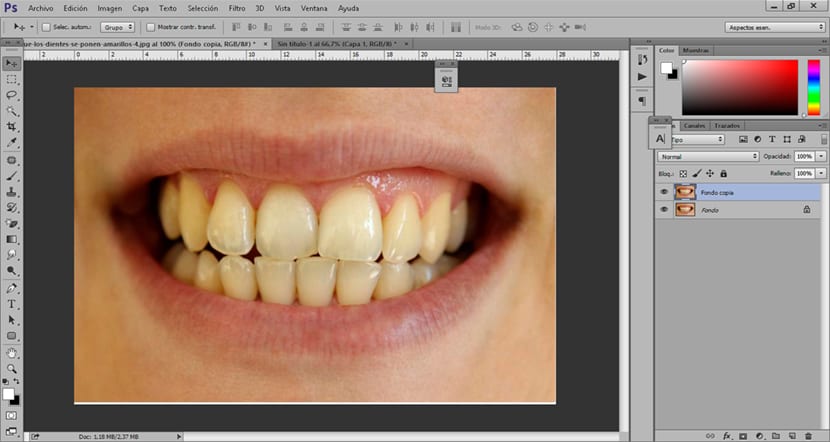
有了形像後,我們下一步應該做的就是 選擇牙齒,為此,我們可以使用任何選擇工具,在這種情況下,我們將使用 快速面膜。
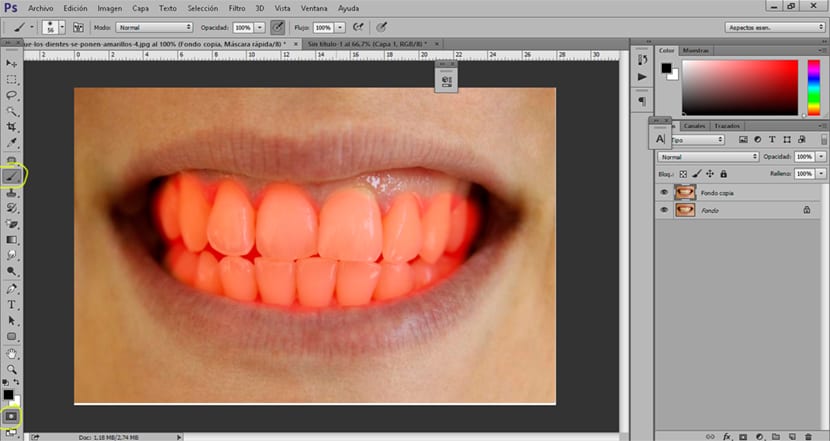
我們單擊快速蒙版選項,然後 我們創造出一系列的牙齒 就像是普通的刷子一樣。 這個工具可以讓我們 繪製區域,然後創建選擇,在這種情況下,我們將使用 硬度最小的刷子 以避免在選擇的邊緣使效果太明顯。
我們一點一點地做 快速面膜選擇牙齒 確保選擇它們全部而不會離開我們的任何部分。 做出選擇之後,我們接下來要做的就是 再次按快速蒙版圖標通過這樣做,我們將創建一個選擇範圍之外的所有內容的選擇範圍。 結束 我們反轉選擇 選擇投資。
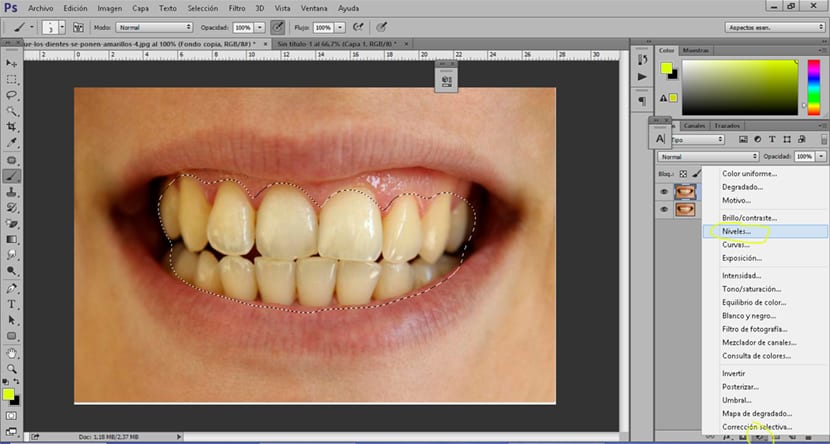
選擇之後,我們將創建一個 調整層級別 為了美白牙齒,此調整層使我們 增加白人和黑人 以在笑中獲得更大亮度的方式,它可以應用於圖像的許多元素。
在短短幾分鐘內,我們實現了 讓生活充滿我們的微笑 在...的幫助下 Photoshop中 使用可以幫助我們進行許多攝影修飾的工具。